第 46 章 ファイルシステムのバックアップと復元 (概要)
この章では、ufsdump コマンドと ufsrestore コマンドを使用して、ファイルシステムのバックアップおよび復元を実行する際のガイドラインと計画の作成について説明します。
この章の内容は次のとおりです。
ファイルシステムのバックアップと復元の新機能
この節では、Solaris 9 リリースで提供されるバックアップと復元の新機能について説明します。
UFS スナップショット
Solaris 9 リリースには、ファイルシステムのマウント中にファイルシステムのバックアップを作成する新規コマンド fssnap が追加されました。
fssnap コマンドを使用して、ファイルシステムの読み取り専用のスナップショットを作成することができます。「スナップショット」は、バックアップ操作のためのファイルシステムの一時的イメージです。
詳細については、第 48 章「UFS スナップショットの使用 (手順)」を参照してください。
バックアップと復元についての参照先
|
バックアップまたは復元処理 |
参照先 |
|---|---|
|
ufsdump コマンドを使用したファイルシステムのバックアップ | |
|
fssnap コマンドを使用した UFS スナップショットの作成 | |
|
ufsrestore コマンドを使用したファイルシステムの復元 | |
|
cpio、 dd、pax、および cpio コマンドを使用したファイルおよびディレクトリのコピー |
ファイルシステムのバックアップと復元とは
ファイルシステムのバックアップとは、消失、損傷、または破損に備えて、ファイルシステムをテープなどのリムーバブルメディアにコピーすることを意味します。ファイルシステムの復元とは、最新のバックアップファイルをリムーバブルメディアから作業ディレクトリにコピーすることを意味します。
この章では、UFS ファイルシステムのバックアップおよび復元に使用する ufsdump および ufsrestore コマンドについて説明します。他のコマンドを使用してファイルやファイルシステムをコピーし、ファイルの共有や移動を行うこともできます。次の表に、個々のファイルやファイルシステムをメディアにコピーする全コマンドを示します。
表 46–1 ファイルとファイルシステムのバックアップおよび復元用コマンド|
作業 |
コマンド |
参照先 |
|---|---|---|
|
1 つまたは複数のファイルシステムをローカルまたはリモートのテープデバイスにバックアップする |
ufsdump |
第 47 章「ファイルとファイルシステムのバックアップ (手順)」または第 50 章「UFS バックアップおよび復元コマンド (参照情報)」 |
|
ファイルシステムの読み取り専用コピーを作成する |
fssnap | |
|
ネットワーク上のシステムのファイルシステム全体をバックアップサーバーからバックアップする |
Solstice BackupTM ソフトウェア |
『Solstice Backup 5.1 管理者ガイド』 |
|
NIS+ マスターサーバーをバックアップ、復元する |
nisbackup および nisrestore コマンド | |
|
テープまたはフロッピーディスク上でファイルをコピー、表示、検索する |
tar、cpio、または pax コマンド | |
|
マスターディスクをクローンディスクにコピーする |
dd | |
|
ファイルシステム全体または個々のファイルを、リムーバブルメディアから作業ディレクトリに復元する |
ufsrestore コマンド |
ファイルシステムをバックアップする理由
ファイルのバックアップは、最も重要なシステム管理作業の 1 つです。次のような原因によるデータの消失に備えて、定期的にバックアップを実行する必要があります。
-
システムのクラッシュ
-
不注意によるファイルの削除
-
ハードウェア障害
-
天災 (火災、台風、地震など)
-
システムの再インストールやアップグレード時に発生する問題
バックアップを作成するファイルシステムの計画
頻繁に更新されるファイルシステムなど、ユーザーにとって重要なファイルシステムはバックアップしておく必要があります。次の表に、スタンドアロンシステムとサーバー用にバックアップを作成するファイルシステムの一般的なガイドラインを示します。
表 46–2 ファイルシステムをスタンドアロン用にバックアップする|
バックアップするファイルシステム |
説明 |
バックアップ間隔 |
|---|---|---|
|
ルート (/) – スライス 0 |
このファイルシステムにはカーネルが格納されているが、/var ディレクトリが格納されていることもある。/var ディレクトリには、メールやアカウンティングファイルなど、頻繁に変更されるファイルが保管される。 |
定期的 (毎週、毎日など) |
|
/usr – スライス 6、/opt |
一般に、新しいソフトウェアをインストールして新しいコマンドを追加すると、/usr と /opt ファイルシステムが影響を受ける。/opt ディレクトリは、ルート (/) の一部であるか、独自のファイルシステムである。 |
随時 |
|
/export/home – スライス 7 |
このファイルシステムには、スタンドアロンシステム上のユーザー全員のディレクトリおよびサブディレクトリが含まれる。 |
ルート (/) や /usr よりも頻繁に、サイトのニーズによっては毎日 |
|
/export、 /var、または他のファイルシステム |
Solaris ソフトウェアのインストール中に、これらのファイルシステムを作成した可能性がある。 |
サイトの必要に応じて |
表 46–3 ファイルシステムをサーバー用にバックアップする
|
バックアップするファイルシステム |
説明 |
バックアップ間隔 |
|---|---|---|
|
ルート (/) – スライス 0 |
このファイルシステムには、カーネルおよび実行可能プログラムが含まれる。 |
サイトの必要に応じて毎日 1 度ないし月に 1 度。 ネットワーク上でユーザーとシステムの追加および削除を頻繁に実行する場合、このファイルシステム内の構成ファイルを変更する必要がある。この場合、週に 1 度から月に 1 度の間隔で、ルート (/) ファイルシステムの完全バックアップを実行する必要がある。サイトでユーザーのメールをメールサーバー上の /var/mail ディレクトリに保管しておき、後でクライアントシステムがマウントする場合は、ルート (/) ディレクトリを毎日バックアップした方がよい。別のファイルシステムの場合は、/var を毎日バックアップした方がよい。 |
|
/export – スライス 3 |
このファイルシステムには、ディスクレスクライアント用のカーネルおよび実行可能プログラムが含まれる。 |
サイトの必要に応じて毎日 1 度ないし月に 1 度。 このファイルシステム内の情報はスライス 0 にあるサーバーのルートディレクトリと同様なので、ファイルシステムは頻繁に変化することはない。サイトからメールをクライアントシステムに送信していない場合、このファイルシステムのバックアップは随時実行すればよい。送信している場合は、/export のバックアップをさらに頻繁に実行する必要がある。 |
|
/usr – スライス 6、/opt |
|
サイトの必要に応じて毎日 1 度ないし月に 1 度。 通常、これらのファイルシステムは静的であるため、週または月に 1 度バックアップするだけでかまわない。 |
|
/export/home – スライス 7 |
このファイルシステムには、システムの全ユーザーのディレクトリが含まれる。このファイルシステム内のファイルは、変更が多い。 |
毎日または毎週。 |
バックアップタイプの選択
ufsdump コマンドを使用すると、フルバックアップまたは増分バックアップを実行できます。fssnap コマンドを使用すると、ファイルシステムの一時イメージを作成できます。次の表に、各バックアップタイプの手順の違いを示します。
表 46–4 バックアップタイプの相違点|
バックアップのタイプ |
結果 |
長所 |
短所 |
|---|---|---|---|
|
完全 (フル) |
すべてのデータが 1 カ所に格納される。 |
大量のバックアップテープが必要であり、書き込みに時間がかかる。ドライブはテープ上でファイルが入っている位置に順番に移動しなければならないので、個々のファイルの検索時間が長くなる。複数のテープを検索しなければならない場合もある。 |
|
|
スナップショット |
ファイルシステムの一時イメージを作成する。 |
システムはマルチユーザモードで動作可能。 |
スナップショットの作成中は、システムのパフォーマンスが低下する可能性がある。 |
|
増分 |
ファイルシステム内の小さな変化を簡単に検索できる。 |
どの増分テープにファイルが入っているかを探すのに時間がかかることがある。最後の完全ダンプに戻らなければならない場合もある。 |
テープデバイスの選択
次の表に、バックアップ処理中にファイルシステムを格納するための典型的なテープデバイスを示します。容量は、ドライブのタイプとテープに書き込むデータによって異なります。テープデバイスの詳細については、第 52 章「テープドライブの管理 (手順)」を参照してください。
表 46–5 ファイルシステムのバックアップに使用する一般的なメディア|
メディア |
容量 |
|---|---|
|
1/2 インチのリールテープ |
140M バイト (6250bpi) |
|
2.5G バイト、 1/4 インチのカートリッジ (QIC) テープ |
2.5G バイト |
|
DDS3 4mm カートリッジテープ (DAT) |
12 - 24G バイト |
|
14G バイト、8mm カートリッジテープ |
14G バイト |
|
DLT 7000 1/2 インチ カートリッジテープ |
35 - 70G バイト |
ファイルシステムのバックアップおよび復元の概要 (作業マップ)
この作業マップを使用して、ファイルシステムのバックアップおよび復元作業をすべて確認できます。各作業は、実行するバックアップタイプの判別などの一連の追加作業を指し示します。
|
作業 |
説明 |
参照先 |
|---|---|---|
|
1. バックアップするファイルシステムの識別 |
毎日、毎週、または毎月、バックアップの必要なファイルシステムを識別します。 | |
|
2. バックアップタイプの決定 |
サイトに適したファイルシステムのバックアップタイプを決定します。 | |
|
3. バックアップの作成 |
次のいずれかを実行します。 |
|
|
|
ファイルシステムのフルバックアップおよび増分バックアップを実行する場合は、ufsdump コマンドを使用します。 | |
|
|
アクティブかつマウント中のファイルシステムのスナップショットを作成する場合は、fssnap コマンドの使用を考慮してください。 | |
|
|
個人のホームディレクトリや、小規模で重要度の低いファイルシステムのフルバックアップを作成する場合は、tar、cpio、または pax コマンドを使用してください。 | |
|
4.ファイルシステムの復元 |
(省略可能) ファイルまたはファイルシステムのバックアップに使用するコマンドに基づいて、復元方法を選択します。 |
|
|
|
ufsdump コマンドを使用して作成したファイルシステムのバックアップを復元します。 | |
|
|
tar、cpio、または pax コマンドを使用して作成したファイルシステムを復元します。 | |
|
5. ルート (/) または /usr ファイルシステムの復元 |
(省略可能) ルート (/) または /usr ファイルシステムの復元は、非クリティカルなファイルシステムの復元よりも複雑です。理由は、これらのファイルシステムの復元中にローカル CD またはネットワークから起動する必要があるためです。 |
バックアップスケジュールを設定する際のガイドライン
「バックアップスケジュール」とは、ufsdump コマンドを実行するように設定するスケジュールです。この節では、バックアップスケジュールの作成時に検討すべき要素、ファイルシステムのバックアップ頻度に関するガイドラインを説明します。また、バックアップスケジュールの例もいくつか紹介します。
バックアップスケジュールは、以下の点を考慮に入れて作成します。
-
バックアップに使用するテープの数を最小限に抑える
-
バックアップの実行に使用できる時間
-
損傷したファイルシステムの完全復元に使用できる時間
-
不注意に削除した個々のファイルの検索に使用できる時間
バックアップ頻度
バックアップに費やす時間とメディアの数を最小限度に抑える必要がない場合は、完全バックアップを毎日実行してもかまいません。しかし、多くのサイトの場合、このようなバックアップ方法は現実的ではないので、ほとんどの場合は増分バックアップが使用されます。その場合は、サイトが過去 4 週間分のバックアップからファイルを十分復元できるようにしてください。そのためには、少なくとも 1 週分ごとに 1 組ずつ、合計 4 組のテープが必要で、各組を毎月使い回すことになります。また、少なくとも一年分の月別のバックアップを保存し、数年分の年度別バックアップを保管しておく必要があります。
ダンプレベルを使用して増分バックアップを作成する
ufsdump コマンドで指定するダンプレベル (0-9) によって、どのファイルのバックアップが作成されるかが決まります。ダンプレベル 0 を指定すると、完全バックアップが作成されます。増分バックアップのスケジュール設定にレベル 1 から 9 までの番号が使用されますが、特に意味が定義されているわけではありません。レベル 1 から 9 は、累積バックアップまたは個別バックアップのスケジュール設定に使用する番号の範囲にすぎません。レベル 1 から 9 までが意味するのは、大小による相互関係だけです。
次の例で、1 から 9 までのレベルを使用する増分ダンプの手順を示します。
日単位累積バックアップのダンプレベル
累積増分バックアップを毎日実行するのが、最も一般に使用される方法で、ほとんどの場合に推奨できます。次の例で、毎日レベル 9 のダンプを使用し、金曜日にはレベル 5 のダンプを使用してプロセスを再開するスケジュールを示します。
図 46–1 増分バックアップ: 日単位累積
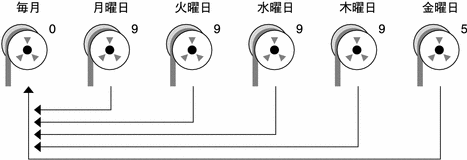
前の例では、1 から 9 までの範囲内で他の番号を使用しても同じ結果が得られます。ポイントは、毎日同じ番号を使用し、金曜日にはそれより「小さい」番号を使用することです。たとえば、レベル 4、4、4、4、2 や 7、7、7、7、5 を指定してもかまいません。
日単位個別バックアップのダンプレベル
次の例で、1 日分の作業内容のみを別々のテープ上で保存するスケジュールを示します。この場合、月曜日から木曜日までは連続するダンプレベル番号 (3、4、5、6) を使用し、金曜日にはそれより小さい番号 (2) を使用します。
図 46–2 増分バックアップ: 日単位個別
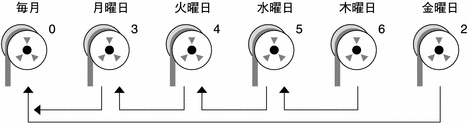
前の例では、連番 6、7、8、9 の次に 2 を使用しても、5、6、7、8 の次に 3 を使用してもかまいません。番号自体の意味は定義されていません。番号の大小に意味があることに留意してください。
バックアップスケジュールの例
この節では、バックアップスケジュールのサンプルを示します。どのスケジュールも、完全バックアップ (ダンプレベル 0) から始めることと、-u オプションを使用して各バックアップを記録することを前提としています。
例 — 日単位累積、週単位累積バックアップ
次の表に、最も一般的に使用される増分バックアップスケジュールを示します。これは、ほとんどの場合に推奨できるスケジュールです。このスケジュールで実行される処理は次のとおりです。
-
前週の終わりの下位レベルのバックアップ以降に変更があったすべてのファイルが毎日保存される。
-
月〜金のレベル 9 のバックアップの場合は、直前のレベル 0 またはレベル 5 が最も近い下位バックアップレベルになる。したがって各週のテープには、前週の終わり (第 1 週の場合は初期レベル 0) 以降に変更があったすべてのファイルが累積される。
-
毎週金曜日のレベル 5 の場合、レベルのうち一番近いレベルのバックアップは、月初めに実行されたレベル 0 である。したがって、毎週金曜日のテープには、月初めからその時点までに変更があったすべてのファイルが入っている。
|
開始日 |
月 |
火 |
水 |
木 |
金 |
|
|---|---|---|---|---|---|---|
|
月の 1 日目 |
0 |
|
|
|
|
|
|
第 1 週 |
9 |
9 |
9 |
9 |
5 |
|
|
第 2 週 |
9 |
9 |
9 |
9 |
5 |
|
|
第 3 週 |
9 |
9 |
9 |
9 |
5 |
|
|
第 4 週 |
9 |
9 |
9 |
9 |
5 |
次の表に、日単位累積、週単位累積スケジュールを使用して、テープの内容が 2 週間でどのように変化するかを示します。各文字はそれぞれ異なるファイルを示します。
表 46–7 日単位累積、週単位累積スケジュールのテープの内容|
月 |
火 |
水 |
木 |
金 |
|
|---|---|---|---|---|---|
|
第 1 週 |
a b |
a b c |
a b c d |
a b c d e |
a b c d e f |
|
第 2 週 |
g |
g h |
g h i |
g h i j |
a b c d e f g h i j k |
日単位累積、週単位累積スケジュールのテープ要件
このスケジュールでは、6 本 (日単位テープを再利用したい場合) または 9 本 (曜日ごとに 4 本の日単位テープを別々に使用したい場合) のテープが必要になります。その内訳は、レベル 0 に 1 本、金曜日用に 4 本、日単位テープ用に 1 本または 4 本です。
ファイルシステム全体を復元する必要があれば、次の本数のテープが必要になります。その内訳は、レベル 0 が 1 本、最後の金曜日のテープ 1 本、前週の金曜日以降の最新の日単位テープ 1 本です。
例 — 日単位累積、週単位増分バックアップ
次の表に、各曜日のテープに月曜日 (第 1 週の場合は初期レベル 0) 以降に変更があったすべてのファイルが累積され、毎週金曜日のテープにはその週に変更があったすべてのファイルが入っているスケジュールを示します。
表 46–8 日単位累積、週単位増分バックアップスケジュール|
開始日 |
月 |
火 |
水 |
木 |
金 |
|
|---|---|---|---|---|---|---|
|
月の 1 日目 |
0 |
|
|
|
|
|
|
第 1 週 |
9 |
9 |
9 |
9 |
3 |
|
|
第 2 週 |
9 |
9 |
9 |
9 |
4 |
|
|
第 3 週 |
9 |
9 |
9 |
9 |
5 |
|
|
第 4 週 |
9 |
9 |
9 |
9 |
6 |
次の表に、日単位累積、週単位増分バックアップスケジュールの場合、テープの内容が 2 週間でどのように変化するかを示します。各文字はそれぞれ異なるファイルを示します。
表 46–9 日単位累積、週単位増分バックアップスケジュールのテープの内容|
月 |
火 |
水 |
木 |
金 |
|
|---|---|---|---|---|---|
|
第 1 週 |
a b |
a b c |
a b c d |
a b c d e |
a b c d e f |
|
第 2 週 |
g |
g h |
g h i |
g h i j |
g h i j k |
日単位累積、週単位増分バックアップスケジュールのテープ要件
このスケジュールでは、6 本 (日単位テープを再利用したい場合) または 9 本 (曜日ごとに 4 本の日単位テープを別々に使用したい場合) のテープが必要になります。その内訳は、レベル 0 に 1 本、金曜日用に 4 本、日単位テープ用に 1 本または 4 本です。
ファイルシステム全体を復元する必要があれば、次の本数のテープが必要になります。その内訳は、レベル 0 が 1 本、すべての金曜日のテープ、前週の金曜日以降の最新の日単位テープ 1 本です。
例 — 日単位増分、週単位累積バックアップ
次の表に、各曜日のテープには前日以降に変更があったファイルのみが入り、毎金曜日のテープには月初めの初期レベル 0 以降に変更があったすべてのファイルが入るスケジュールを示します。
表 46–10 日単位増分、週単位累積バックアップスケジュール|
開始日 |
月 |
火 |
水 |
木 |
金 |
|
|---|---|---|---|---|---|---|
|
月の 1 日目 |
0 |
|
|
|
|
|
|
第 1 週 |
3 |
4 |
5 |
6 |
2 |
|
|
第 2 週 |
3 |
4 |
5 |
6 |
2 |
|
|
第 3 週 |
3 |
4 |
5 |
6 |
2 |
|
|
第 4 週 |
3 |
4 |
5 |
6 |
2 |
次の表に、日単位増分、週単位累積スケジュールの場合、テープの内容が 2 週間でどのように変化するかを示します。各文字はそれぞれ異なるファイルを示します。
表 46–11 日単位増分、週単位累積バックアップスケジュールのテープの内容|
月 |
火 |
水 |
木 |
金 |
|
|---|---|---|---|---|---|
|
第 1 週 |
a b |
c d |
e f g |
hi |
a b c d e f g h i |
|
第 2 週 |
j k l |
m |
n o |
p q |
a b c d e f g h i j k l m n o p q r s |
日単位増分、週単位累積スケジュールのテープ要件
このスケジュールでは、少なくとも 9 本のテープが必要になります。これは日単位テープを毎週再利用することが前提となっていますが、これはお勧めできません。週単位テープを 1 カ月保存する場合は、21 本のテープが必要になります。内訳は、レベル 0 に 1 本、金曜日用に 4 本、日単位テープ 4 本または 16 本です。
ファイルシステム全体を復元する必要があれば、次のテープが必要になります。その内訳は、レベル 0 に 1 本、前回の金曜日のテープ、最後の金曜日以降のその週のすべての日単位テープです。
例—サーバーの月単位バックアップスケジュール
次の表に、ユーザーがプログラム開発や文書作成のようなファイル集約型の作業を実行する小型ネットワーク上の、使用頻度の高いファイルサーバーのバックアップ方針の例を示します。この例は、バックアップ期間が日曜日に始まり、1 週 7 日間を 4 週間行うものと想定しています。
表 46–12 例—サーバーの月単位バックアップスケジュール|
ディレクトリ |
日付 |
レベル |
テープ名 |
|---|---|---|---|
|
ルート (/) |
第 1 日曜日 |
0 |
n 本のテープ |
|
/usr |
第 1 日曜日 |
0 |
n 本のテープ |
|
/export |
第 1 日曜日 |
0 |
n 本のテープ |
|
/export/home |
第 1 日曜日 |
0 |
n 本のテープ |
|
|
第 1 月曜日 |
9 |
A |
|
|
第 1 火曜日 |
9 |
B |
|
|
第 1 水曜日 |
5 |
C |
|
|
第 1 木曜日 |
9 |
D |
|
|
第 1 金曜日 |
9 |
E |
|
|
第 1 土曜日 |
5 |
F |
|
ルート (/) |
第 2 日曜日 |
0 |
n 本のテープ |
|
/usr |
第 2 日曜日 |
0 |
” |
|
/export |
第 2 日曜日 |
0 |
” |
|
/export/home |
第 2 日曜日 |
0 |
” |
|
|
第 2 月曜日 |
9 |
G |
|
|
第 2 火曜日 |
9 |
H |
|
|
第 2 水曜日 |
5 |
I |
|
|
第 2 木曜日 |
9 |
J |
|
|
第 2 金曜日 |
9 |
K |
|
|
第 2 土曜日 |
5 |
L |
|
ルート (/) |
第 3 日曜日 |
0 |
n 本のテープ |
|
/usr |
第 3 日曜日 |
0 |
” |
|
/export |
第 3 日曜日 |
0 |
” |
|
/export/home |
第 3 日曜日 |
0 |
” |
|
|
第 3 月曜日 |
9 |
M |
|
|
第 3 火曜日 |
9 |
N |
|
|
第 3 水曜日 |
5 |
O |
|
|
第 3 木曜日 |
9 |
P |
|
|
第 3 金曜日 |
9 |
Q |
|
|
第 3 土曜日 |
5 |
R |
|
ルート (/) |
第 4 日曜日 |
0 |
n 本のテープ |
|
/usr |
第 4 日曜日 |
0 |
” |
|
/export |
第 4 日曜日 |
0 |
” |
|
/export/home |
第 4 日曜日 |
0 |
” |
|
|
第 4 月曜日 |
9 |
S |
|
|
第 4 火曜日 |
9 |
T |
|
|
第 4 水曜日 |
5 |
U |
|
|
第 4 木曜日 |
9 |
V |
|
|
第 4 金曜日 |
9 |
W |
|
|
第 4 土曜日 |
5 |
X |
このスケジュールでは、4n 本のテープ (ルート (/)、/usr、/export、および /export/home ファイルシステムの 4 回の完全バックアップに必要な本数) に加えて、/export/home ファイルシステムの増分バックアップ用に 24 本のテープを使用します。このスケジュールは、増分バックアップごとに 1 本ずつテープを使用し、それを 1 カ月は保存することを前提としています。
このスケジュールの機能を、次に示します。
-
日曜日ごとに、ルート ( /)、/usr、/export、および /export/home ファイルシステムの完全バックアップ (レベル0) を実行します。レベル 0 のテープを少なくとも 3 カ月は保存します。
-
月の第 1 月曜日に、テープ A を使用して /export/home ファイルシステムのレベル 9 のバックアップを実行します。ufsdump コマンドは、下のレベルのバックアップ以降に変更があったすべてのファイルをコピーします。この場合は、日曜日に実行したレベル 0 のバックアップ以降となります。
-
月の第 1 火曜日に、テープ B を使用して /export/home ファイルシステムのレベル 9 のバックアップを実行します。この場合も、ufsdump コマンドは、下のレベル (日曜日のレベル 0 のバックアップ) 以降に変更があったすべてのファイルをコピーします。
-
第 1 水曜日に、テープ C を使用してレベル 5 のバックアップを実行します。ufsdump コマンドは、日曜日以降に変更があったすべてのファイルをコピーします。
-
木曜日と金曜日には、テープ D と E を使用してレベル 9 のバックアップを実行します。ufsdump コマンドは、下のレベルのバックアップ (水曜日のレベル 5 のバックアップ) 以降に変更があったすべてのファイルをコピーします。
-
月の第 1 土曜日に、/export/home のレベル 5 のバックアップを実行します。このバックアップでは、下のレベルのバックアップ (この場合は日曜日に実行したレベル 0 のバックアップ) 以降に変更があったすべてのファイルがコピーされます。テープを再利用する場合は、テープ A から F までを次の 4 週間の第 1 月曜日までは保存しておきます。
-
次の 3 週間は、テープ G から L までと、日曜日のレベル 0 用に 4n 本のテープを使用して、手順 1 から 6 までを繰り返します。
-
4 週ごとに、レベル 0 用に新しいテープ 1 組と、増分バックアップ用のテープ A から X までを再利用して、手順 1 から 7 までを繰り返します。レベル 0 のテープは、3 カ月後に再利用できるようになります。
このスケジュールでは、各ファイルを 1 カ月間で段階別に保存できます。多数のテープが必要ですが、テープのライブラリを確実に用意できます。テープの本数を減らすには、テープ A から F までを毎週再利用します。
バックアップスケジュールに関するその他の推奨事項
次の表に、バックアップスケジュールに関するその他の推奨事項を示します。
表 46–13 バックアップスケジュールに関するその他の推奨事項
- © 2010, Oracle Corporation and/or its affiliates
